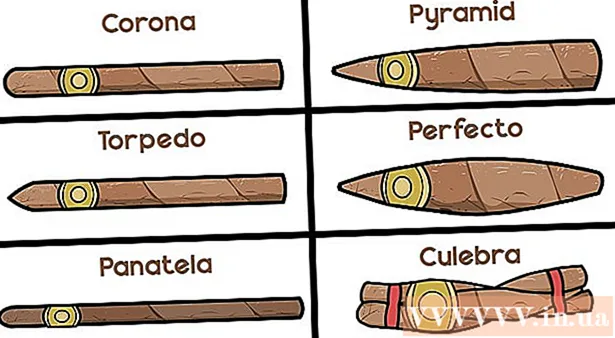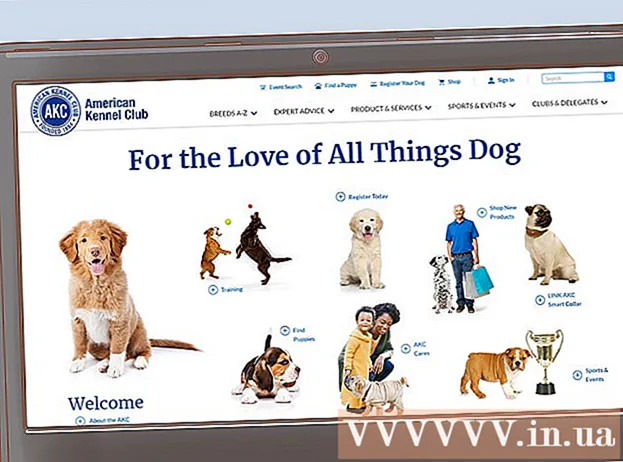Yazar:
Charles Brown
Yaratılış Tarihi:
2 Şubat 2021
Güncelleme Tarihi:
1 Temmuz 2024

İçerik
- Adım atmak
- Yöntem 1/3: Web sitesinde bir Apple Kimliği oluşturun
- Yöntem 2/3: iPhone veya iPad'inizde bir Apple Kimliği oluşturun
- Yöntem 3/3: iTunes ile bir Apple Kimliği oluşturun
- İpuçları
- Uyarılar
Bir Apple Kimliği ile Apple ürünlerine ve hizmetlerine erişebilirsiniz. Ayrıca iTunes Store veya App Store'dan alışveriş yapmak için bir Apple Kimliğiniz olması gerekir ve iCloud'u yalnızca bir Apple Kimliğiniz varsa kullanabilirsiniz. Bir Apple Kimliği oluşturmak çocuk oyuncağı ve neyse ki tamamen ücretsiz. Bu yazıda nasıl olduğunu okuyabilirsiniz.
Adım atmak
Yöntem 1/3: Web sitesinde bir Apple Kimliği oluşturun
 Apple Kimliği oluşturabileceğiniz Apple sayfasına gidin. Sayfayı burada bulabilirsiniz. "Bir Apple Kimliği Oluştur" düğmesini tıklayın.
Apple Kimliği oluşturabileceğiniz Apple sayfasına gidin. Sayfayı burada bulabilirsiniz. "Bir Apple Kimliği Oluştur" düğmesini tıklayın.  E-posta adresinizi giriniz. Bir Apple Kimliği oluşturmak için geçerli bir e-posta adresine ihtiyacınız var. Bu, iletişim adresiniz ve kullanıcı adınız olacaktır. Daha sonra Apple Kimliğinizle giriş yapmanız gerekirse, giriş yapmak için bu e-posta adresini kullanmanız gerekecektir.
E-posta adresinizi giriniz. Bir Apple Kimliği oluşturmak için geçerli bir e-posta adresine ihtiyacınız var. Bu, iletişim adresiniz ve kullanıcı adınız olacaktır. Daha sonra Apple Kimliğinizle giriş yapmanız gerekirse, giriş yapmak için bu e-posta adresini kullanmanız gerekecektir.  Güçlü bir parola oluşturun. Tüm satın alımlar, kişisel bilgilerinizin yanı sıra bu hesaba bağlanacaktır. Bu nedenle güçlü bir parola çok önemlidir. Güçlü bir parola için küçük harf, büyük harf, sayılar ve semboller kullanın.
Güçlü bir parola oluşturun. Tüm satın alımlar, kişisel bilgilerinizin yanı sıra bu hesaba bağlanacaktır. Bu nedenle güçlü bir parola çok önemlidir. Güçlü bir parola için küçük harf, büyük harf, sayılar ve semboller kullanın.  Bir güvenlik sorusu ve doğum tarihinizi girin. Bu, şifrenizi unutmanız ve yeni bir şifre oluşturmak istemeniz durumunda kullanılır. Apple daha sonra kimliğinizi doğrulamak için bu bilgileri kullanacaktır.
Bir güvenlik sorusu ve doğum tarihinizi girin. Bu, şifrenizi unutmanız ve yeni bir şifre oluşturmak istemeniz durumunda kullanılır. Apple daha sonra kimliğinizi doğrulamak için bu bilgileri kullanacaktır.  Adınızı ve adresinizi girin. Apple, bu Apple Kimliği ile yapacağınız satın alma işlemleri için bu bilgilere ihtiyaç duyar.
Adınızı ve adresinizi girin. Apple, bu Apple Kimliği ile yapacağınız satın alma işlemleri için bu bilgilere ihtiyaç duyar.  Apple'dan e-posta almak istemediğinizi belirtin. Güncellemeler ve haber bültenleri hakkında bilgi almak istemiyorsanız, işaretli seçenekleri kontrol etmeyi unutmayınız.
Apple'dan e-posta almak istemediğinizi belirtin. Güncellemeler ve haber bültenleri hakkında bilgi almak istemiyorsanız, işaretli seçenekleri kontrol etmeyi unutmayınız.  "Captcha" girin. Captcha ekranında gördüğünüz harfleri yeniden yazın. Okuyamıyorsanız, resmi yenileyebilirsiniz.
"Captcha" girin. Captcha ekranında gördüğünüz harfleri yeniden yazın. Okuyamıyorsanız, resmi yenileyebilirsiniz.  Hüküm ve koşulları okuyun ve kabul edin. Bir Apple Kimliği oluşturmadan önce, Apple'ın hüküm ve koşullarını kabul etmelisiniz. Ardından "Apple Kimliği Oluştur" düğmesine tıklayın. Şimdi bir onay bağlantısı içeren bir e-posta alacaksınız. İşlemi tamamlamak için e-postanızdaki bağlantıya tıklayın. Hazır!
Hüküm ve koşulları okuyun ve kabul edin. Bir Apple Kimliği oluşturmadan önce, Apple'ın hüküm ve koşullarını kabul etmelisiniz. Ardından "Apple Kimliği Oluştur" düğmesine tıklayın. Şimdi bir onay bağlantısı içeren bir e-posta alacaksınız. İşlemi tamamlamak için e-postanızdaki bağlantıya tıklayın. Hazır! - Web sitesi aracılığıyla bir Apple Kimliği oluşturursanız, fatura bilgilerini vermenize gerek yoktur. Ancak daha sonra yeni Apple Kimliğinizle iTunes'a giriş yaparsanız, yine de bu bilgileri (fatura adresi ve kredi kartı bilgileri) girmeniz gerekecektir.
Yöntem 2/3: iPhone veya iPad'inizde bir Apple Kimliği oluşturun
 Ana ekranda "Ayarlar" a dokunun. "İTunes ve Uygulama Mağazaları" nı görene kadar aşağı kaydırın. "İTunes ve Uygulama Mağazaları" na dokunun. Bir Apple Kimliği zaten giriş yapmışsa, Apple Kimliğinin adına ve ardından "Oturumu Kapat" a dokunun.
Ana ekranda "Ayarlar" a dokunun. "İTunes ve Uygulama Mağazaları" nı görene kadar aşağı kaydırın. "İTunes ve Uygulama Mağazaları" na dokunun. Bir Apple Kimliği zaten giriş yapmışsa, Apple Kimliğinin adına ve ardından "Oturumu Kapat" a dokunun.  "Yeni Apple Kimliği Oluştur" a dokunun. "Mağaza" ya dokunup Hollanda'yı (veya başka bir ülkeyi) seçerek istediğiniz mağazayı seçin. Seçiminizi onaylamak için "Bitti" ye dokunun, ardından sonraki ekrana gitmek için "İleri" ye dokunun.
"Yeni Apple Kimliği Oluştur" a dokunun. "Mağaza" ya dokunup Hollanda'yı (veya başka bir ülkeyi) seçerek istediğiniz mağazayı seçin. Seçiminizi onaylamak için "Bitti" ye dokunun, ardından sonraki ekrana gitmek için "İleri" ye dokunun.  İTunes Store Koşullarını okuyun. "E-posta ile gönder" seçeneğine dokunarak, daha kolay okumak için şartlar ve koşulları e-posta ile alabilirsiniz. Bunu yapmak için geçerli bir e-posta adresi girin ve "Gönder" e dokunun. Hüküm ve koşulları kabul ediyorsanız, sayfanın sağ alt kısmındaki "Kabul Ediyorum" düğmesine dokunun. Onay göründüğünde tekrar "Kabul Ediyorum" seçeneğine dokunun.
İTunes Store Koşullarını okuyun. "E-posta ile gönder" seçeneğine dokunarak, daha kolay okumak için şartlar ve koşulları e-posta ile alabilirsiniz. Bunu yapmak için geçerli bir e-posta adresi girin ve "Gönder" e dokunun. Hüküm ve koşulları kabul ediyorsanız, sayfanın sağ alt kısmındaki "Kabul Ediyorum" düğmesine dokunun. Onay göründüğünde tekrar "Kabul Ediyorum" seçeneğine dokunun.  E-posta adresinizi, bir parolayı ve ilgili yanıtlarla birlikte üç güvenlik sorusunu girin. Parola en az 8 karakterden oluşmalıdır (sayı, küçük harf ve büyük harf dahil), boşluklara izin verilmez. Ayrıca, aynı ardışık üç karakterden (örneğin ggg) içeremez, Apple Kimliğinizle aynı olamaz ve geçen yıl zaten girmiş olduğunuz bir parola olamaz. Kayıt olduktan sonra, e-posta adresiniz Apple Kimliğiniz olacaktır.
E-posta adresinizi, bir parolayı ve ilgili yanıtlarla birlikte üç güvenlik sorusunu girin. Parola en az 8 karakterden oluşmalıdır (sayı, küçük harf ve büyük harf dahil), boşluklara izin verilmez. Ayrıca, aynı ardışık üç karakterden (örneğin ggg) içeremez, Apple Kimliğinizle aynı olamaz ve geçen yıl zaten girmiş olduğunuz bir parola olamaz. Kayıt olduktan sonra, e-posta adresiniz Apple Kimliğiniz olacaktır.  Fatura bilgilerinizi girin. Farklı bir kredi kartı türü seçmek için mevcut seçeneklerden birine ve ardından "Bitti" ye dokunun.
Fatura bilgilerinizi girin. Farklı bir kredi kartı türü seçmek için mevcut seçeneklerden birine ve ardından "Bitti" ye dokunun. - Ayrıca aşağı kaydırıp "hiçbirini" de seçebilirsiniz. Şimdi fatura bilgilerinizi girmeden bir sonraki ekrana geçersiniz. Ancak, gerekli bilgileri sağlayana kadar Apple Kimliğinizle hiçbir şey satın alamazsınız.
 Şimdi, hesabınızın doğrulamasını tamamlamak için Apple Kimliğinizi ve parolanızı girmeniz gereken güvenli bir sayfaya yönlendirileceksiniz. Artık bir Apple Kimliğinin gururlu sahibi olmalısınız.
Şimdi, hesabınızın doğrulamasını tamamlamak için Apple Kimliğinizi ve parolanızı girmeniz gereken güvenli bir sayfaya yönlendirileceksiniz. Artık bir Apple Kimliğinin gururlu sahibi olmalısınız.  Hesabınızı doğrulayın. Hesabınızı oluşturduktan sonra, Apple Kimliğiniz olarak verdiğiniz e-posta adresine bir doğrulama e-postası gönderilecektir. Hesabınızı etkinleştirmek için ziyaret etmeniz gereken bir bağlantı içerir. Üzerine tıklayın ve ardından yeni Apple Kimliğinizi ve şifrenizi girin.
Hesabınızı doğrulayın. Hesabınızı oluşturduktan sonra, Apple Kimliğiniz olarak verdiğiniz e-posta adresine bir doğrulama e-postası gönderilecektir. Hesabınızı etkinleştirmek için ziyaret etmeniz gereken bir bağlantı içerir. Üzerine tıklayın ve ardından yeni Apple Kimliğinizi ve şifrenizi girin.
Yöntem 3/3: iTunes ile bir Apple Kimliği oluşturun
 İTunes'u açın. "Mağaza" menüsünden "Apple Kimliği Oluştur" u seçin. Sonraki pencerede "Devam" ı tıklayın.
İTunes'u açın. "Mağaza" menüsünden "Apple Kimliği Oluştur" u seçin. Sonraki pencerede "Devam" ı tıklayın.  Devam etmek istiyorsanız, hüküm ve koşulları kabul etmelisiniz. Hüküm ve koşulları okuyup kabul ettikten sonra, "Hüküm ve koşulları okudum ve kabul ediyorum" onay kutusunu tıklayın. "Kabul Ediyorum" a tıklayın.
Devam etmek istiyorsanız, hüküm ve koşulları kabul etmelisiniz. Hüküm ve koşulları okuyup kabul ettikten sonra, "Hüküm ve koşulları okudum ve kabul ediyorum" onay kutusunu tıklayın. "Kabul Ediyorum" a tıklayın.  Bilgilerinizi girin. Apple Kimliğiniz olacak bir e-posta adresi sağlamalısınız. Harf ve rakamlardan oluşan en az 8 karakterden oluşan iyi ve güçlü bir şifre de sağlamalısınız.
Bilgilerinizi girin. Apple Kimliğiniz olacak bir e-posta adresi sağlamalısınız. Harf ve rakamlardan oluşan en az 8 karakterden oluşan iyi ve güçlü bir şifre de sağlamalısınız. - Ayrıca bir güvenlik sorusu oluşturmalı ve doğum tarihinizi girmelisiniz. Bu, şifrenizi unuttuysanız kimliğinizi doğrulamak için kullanılır.
 Apple'dan e-posta almak istemediğinizi belirtin. Güncellemeler ve haber bültenleri hakkında bilgi almak istemiyorsanız, işaretli seçenekleri kontrol etmeyi unutmayınız.
Apple'dan e-posta almak istemediğinizi belirtin. Güncellemeler ve haber bültenleri hakkında bilgi almak istemiyorsanız, işaretli seçenekleri kontrol etmeyi unutmayınız.  Fatura bilgilerinizi girin. Kredi kartı türünü seçin, ayrıntıları doldurun ve bir fatura adresi sağlayın. Bu, iTunes veya App Store'da alışveriş yapmak için gereklidir. Ücretsiz uygulamalar veya kitaplar için gerekli değildir.
Fatura bilgilerinizi girin. Kredi kartı türünü seçin, ayrıntıları doldurun ve bir fatura adresi sağlayın. Bu, iTunes veya App Store'da alışveriş yapmak için gereklidir. Ücretsiz uygulamalar veya kitaplar için gerekli değildir.  Hesabınızı doğrulayın. Şimdi e-posta adresinizi doğrulamak için güvenli Apple Kimliği sayfasına yönlendirileceksiniz. Apple Kimliğinizi oluşturmak için kullandığınız e-posta adresini ve parolayı girin. Ardından "Adresi doğrula" yı tıklayın.
Hesabınızı doğrulayın. Şimdi e-posta adresinizi doğrulamak için güvenli Apple Kimliği sayfasına yönlendirileceksiniz. Apple Kimliğinizi oluşturmak için kullandığınız e-posta adresini ve parolayı girin. Ardından "Adresi doğrula" yı tıklayın.  Hazır.
Hazır.
İpuçları
- Öncelikle, kredi kartı bilgileri gibi gerekli tüm bilgilere sahip olduğunuzdan emin olun.
Uyarılar
- Yanlış bilgilerle birden çok hesap oluşturursanız, Apple hesaplarınızı silebilir.